打印机如何取消打印
2017-06-24
导语:如果打印时遇到问题,可能需要取消打印。要取消打印,请按下面相应各节中的说明进行操作。打印机如何取消打印,希望文章能够帮助到大家!
打印机如何取消打印
对于Windows Me、98和95用户
可使用进程表或EPSON假脱机管理器来取消打印。请参考下面的相应部分。
使用进程表
向打印机发送了打印作业后,进程表即会出现在计算机屏幕上。

单击停止按钮可取消打印。
使用EPSON假脱机管理器
EPSON假脱机管理器类似于Windows打印管理器。如果同时收到两个或更多的打印作业,则按它们的接收顺序保存。(在网络上使用打印机,这也叫做打印队列。)当某个打印作业排到队首时,EPSON假脱机管理器将其发送到打印机。您可以通过假脱机管理器取消打印作业。还可以查看已发送给打印机的打印作业的打印状态信息,以及暂停、恢复或重新开始选定的打印作业。
在发送一个打印作业之后,EPSON Stylus C41 Series 按钮将出现在任务栏上。单击此按钮可打开EPSON假脱机管理器。
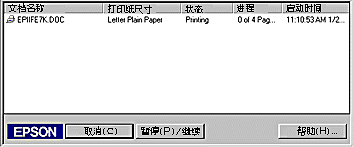
要取消打印作业,请选中列表中的作业,然后单击取消。
对于Windows XP 和2000的用户
向打印机发送了打印作业后,进程表即会出现在计算机屏幕上。

单击停止按钮可取消打印。
对于Macintosh
取消打印作业的程序(对于Macintosh)根据Mac OS版本(后台打印是否打开或关闭)的不同而不同。请参考下面的相应部分。
对于使用Mac OS 8.1或者更新版本的用户(除了Mac OS X)
后台打印打开时
请按下述步骤取消打印作业。

从应用程序菜单中选择EPSON Monitor3。

电源按键关闭打印机。
在文档名称列表中选择正在打印的文档,然后单击 停止图标按钮取消该打印作业。
后台打印关闭时
请按下述步骤取消打印作业。
按住 电源按键关闭打印机。
按住键盘上的命令键,然后按句点(.)键,取消打印作业。
对于Mac OS X用户
请按下述步骤取消打印作业。
在Dock中单击打印居中图标。


按住电源按键关闭打印机。
在文档名称列表中选择正在打印的文档,然后单击删除按钮取消该打印作业。